دانشنامه راهکار دانشنامه راهکار مرجع آموزش کلیه نرم افزارهای راهکار می باشد
آشنایی با امکانات بیشتر ابزار گزارش ساز راهکار (فست ریپورت) : کاربرد گزینه های clip و Trimming

آشنایی با امکانات بیشتر ابزار گزارش ساز راهکار (فست ریپورت) : کاربرد گزینه های clip و Trimming
ابزار گزارش ساز راهکار که مبتنی بر نرم افزار قدرتمند Fast Report می باشد امکانات بسیار زیادی برای طراحی گزارشات چاپی در اختیار شما می گزارد. در این آموزش با توجه به سوال یکی از کاربران نرم افزارهای راهکار سافت به آموزش یکی از این گزینه ها می پردازیم.
در قسمت ویرایش فاکتورها چگونه میتوان تنظیمات را به گونه ای تغییر داد که اگر در کادری اعداد بزرگتر از کادر بود به جای اینکه سه نقطه بزند ادامه اعداد را بنویسد حتی اگر از کادر خارج میشه.
نکته مهم : پیش نیاز درک این آموزش اینست که فیلم آموزشی اولیه را دیده باشید، پس اگر فیلم را ندیده اید همین الان آن را از لینک زیر دانلود کنید و بعد از مشاهده آن فیلم ادامه مطلب را بخوانید.
دانلود فیلم آموزش ابزار گزارش ساز راهکار (آموزش نرم افزار فست ریپورت Fast Report)
اما پاسخ سوال این دوستمان گزینه های clip و Trimming می باشند.
ابتدا وارد منوی "تعاریف - تنظیمات - ویرایش قالب گزارشات" شوید.
سپس فاکتور مورد نظر (ما در این مثال از فاکتور A4 استفاده کرده ایم) را انتخاب کنید و با دوبار کلیک روی آن وارد محیط طراحی شوید. ما مثالمان را با "جمع مبلغ کالاها" صورت داده ایم. شما هم همین گزینه را در قالب انتخاب کنید. تصویر زیر این موضوع را به شما نشان می دهد.
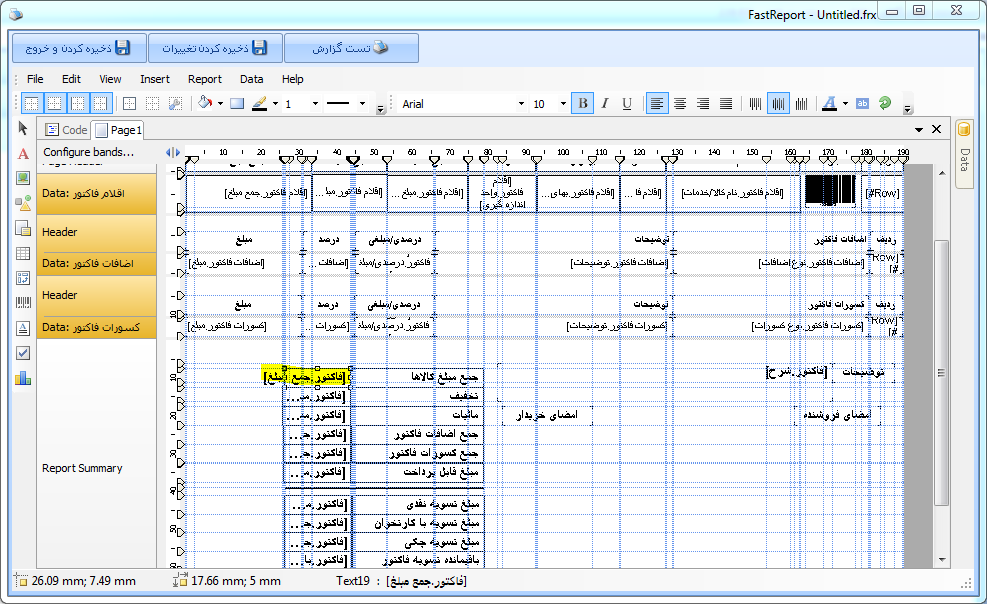
سپس از منوی View زیر منوی Properties را انتخاب کنید. تصویر زیر این مسیر را به شما نشان می دهد.
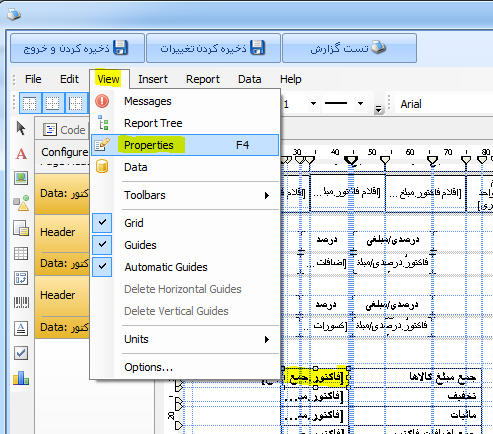
صفحه Properties ویژگیهای شیء انتخاب شده در گزارش را به شما نشان می دهد و امکانات متنوعی در اختیار شما قرار می دهد. در این مورد ابتدا گزینه clip را پیدا کنید و مقدار جلوی آن را False قرار دهید. تصویر زیر این موضوع را به شما نشان می دهد.
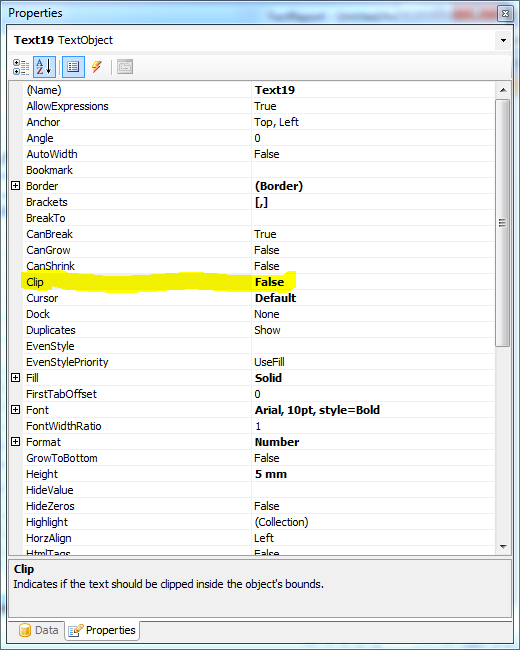
این گزینه دو مقدار دارد True و False
در حالتی که True باشد محتوای نمایش داده شده داخل کادر نمیتواند از آن بیرون بزند و در حالتی که False باشد محتوی، حتی در صورتی که از کادر بیشتر باشد باز هم نمایش داده می شود. دقیقا مساله ای که در سوال مطرح شده بود.
یک نکته مهم : ویژگی clip برای اینکه آنطور که انتظار داریم عمل کند باید همراه با کار زیر شود.
در صفحه Properties گزینه Trimming را پیدا کنید و مقدار آن را برابر None قرار دهید. تصویر زیر این موضوع را به شما نشان می دهد.
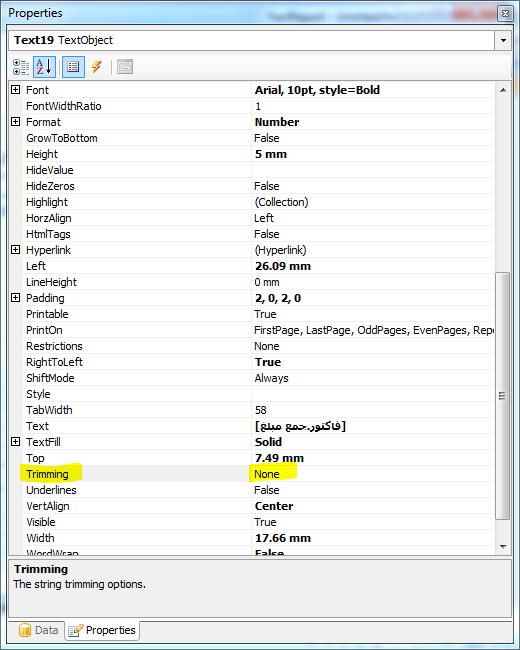
ویژگی trimming شامل مقادیر زیر می باشد که توضیحات مربوط به هر مقدار در جلوی آن آمده است.
-
None : این مقدار یعنی این ویژگی عمل نکند و تاثیری نگذارد
-
Character : این مقدار یعنی در صورتیکه متن از کادر بزرگتر شد تا آخرین کاراکتر (حرف الفبا) ممکن را نمایش دهد و بقیه متن را نمایش ندهد
-
Word : این مقدار یعنی تا آخرین کلمه ممکن را نمایش بده و کلمات نصفه و نیمه را که در کادر جا نمی شوند کلا نمایش نده
-
EllipsisCharacter : این مقدار یعنی اگر کلماتی یا بخشی از متن در کادر جا نشد حتما مقدار سه نقطه [...] را در انتهای متن نشان بده تا کاربر بفهمد بخشی از متن در کادر نگنجیده است
-
EllipsisWord : این مقدار هم مثل مورد قبلی است با این تفاوت که در آن تا آخرین حرف ممکن نمایش داده می شود و بجای بقیه سه نقطه نمایش داده می شود و در اینجا تا آخرین کلمه ای که در کادر گنجیده می شود نمایش داده می شود و به جای الباقی سه نقطه را نمایش می دهد
-
EllipsisPath : این گزینه ابتدا و انتهای متن را نمایش می دهد و به جای عبارت وسط آن سه نقطه را نمایش می دهد
در انتها به تاثیر ترکیب این دو گزینه clip و trimming که در این آموزش به آن اشاره داشتیم در خروجی فاکتور نگاهی می اندازیم. به تصویر زیر دقت کنید.

دیدگاه ها(2)
دیدگاه خود را ثبت کنید:
فیلم آموزشی : آموزش کار با توابع مجموع (Total) در فست ریپورت
فیلم آموزشی : آشنایی با امکانات تنظیم اندازه هوشمند در ابزار گزارش ساز راهکار (فست ریپورت)
فیلم آموزشی : چرا ترکیب حروف فارسی و انگلیسی در اسامی کالاها هماهنگی ندارند
فیلم آموزشی دانلود قالب گزارشات از سرور راهکار
فیلم آموزشی استفاده از عملگرهای ریاضی در ابزار گزارش ساز راهکار (فست ریپورت)
فیلم آموزشی نحوه ایجاد واتر مارک در ابزار گزارش ساز راهکار (Watermark in FastReport)
پاسخ به یک مشکل : وقتی چیزی را چاپ می کنم سیستم هنگ می کند
آموزش نحوه تنظیم حاشیه های سفید گزارش (Margins) در ابزار گزارش ساز راهکار (Fasteport)
آموزش قسمتهای مختلف طراحی صفحه گزارش در فست ریپورت (ابزار گزارش ساز راهکار)
آموزش نحوه ذخیره سازی قالب گزارشات فست ریپورت بصورت فایل frx و همینطور نحوه بازیابی آن
ایجاد تغییرات موردی در قالب گزارشات چاپی نرم افزارهای راهکار (کاربرد دکمه Edit Page در فست ریپورت)
انتخاب پرینتر پیش فرض بصورتیکه که در تنظیمات هر گزارش چاپی بصورت جداگانه ذخیره شود
مساله RightToLeft و اهمیت آن در طراحی گزارشات چاپی
روش جلوگیری از گرد کردن اتوماتیک اعداد اعشاری در گزارشات چاپی
چگونه اعداد را در ابزار گزارش ساز راهکار (فست ریپورت) فارسی نمایش بدهیم؟
آموزش کار با ابزار گزارش ساز راهکار
دانلود فونتهای مورد نیاز برای گزارشات چاپی نرم افزار راهکار
چگونه فرم انتخاب پرینتر را نمایش ندهیم و چاپ مستقیم با پرینتر پیش فرض انجام شود؟
حل مشکل کاغذ سفید در انتهای فیش پرینت در نرم افزار فروشگاهی راهکار
نحوه نمایش مانده حساب مشتری در چاپ فاکتور در نرم افزار فروشگاهی راهکار
دانلود فیلم آموزش ابزار گزارش ساز راهکار (آموزش نرم افزار فست ریپورت Fast Report)
آموزش بارگذاری فایل گزارش های چاپی در ابزار گزارش ساز سیستم راهکار
فیلم آموزشی : آموزش کار با توابع مجموع (Total) در فست ریپورت
فیلم آموزشی : آشنایی با امکانات تنظیم اندازه هوشمند در ابزار گزارش ساز راهکار (فست ریپورت)
شیوه پشتیبانی نرم افزارهای راهکار و پاسخ به سوالات رایج در این زمینه
فیلم آموزشی : تنظیمات پیشرفته ستونها در نرم افزارهای راهکار
راهنمای استفاده از فرمت نمایش در تنظیمات پیشرفته ستونها در نرم افزارهای راهکار سافت
فیلم آموزشی : چرا ترکیب حروف فارسی و انگلیسی در اسامی کالاها هماهنگی ندارند
فیلم آموزشی دانلود قالب گزارشات از سرور راهکار
فیلم آموزشی تنظیمات پیشرفته شبکه نمایش داده در نرم افزارهای راهکار
فیلم آموزشی استفاده از عملگرهای ریاضی در ابزار گزارش ساز راهکار (فست ریپورت)
فیلم آموزشی نحوه ایجاد واتر مارک در ابزار گزارش ساز راهکار (Watermark in FastReport)
فیلم آموزشی تهیه خروجی اکسل از اطلاعات در نرم افزارهای راهکار و نکات پیرامون آن
پاسخ به یک مشکل : وقتی چیزی را چاپ می کنم سیستم هنگ می کند
آموزش نحوه تنظیم حاشیه های سفید گزارش (Margins) در ابزار گزارش ساز راهکار (Fasteport)
آموزش قسمتهای مختلف طراحی صفحه گزارش در فست ریپورت (ابزار گزارش ساز راهکار)
آموزش نحوه ذخیره سازی قالب گزارشات فست ریپورت بصورت فایل frx و همینطور نحوه بازیابی آن
ایجاد تغییرات موردی در قالب گزارشات چاپی نرم افزارهای راهکار (کاربرد دکمه Edit Page در فست ریپورت)
فیلم آموزشی نرم افزار هوش تجاری راهکار (قسمت اول)
آموزش نحوه گرفتن خروجی اکسل از اطلاعات نرم افزارهای راهکار
آموش نحوه تغییر فونت شبکه نمایش داده و ذخیره سازی آن
انتخاب پرینتر پیش فرض بصورتیکه که در تنظیمات هر گزارش چاپی بصورت جداگانه ذخیره شود
چگونه بدانم ویندوزم 32 بیتی است یا 64 بیتی؟
مساله RightToLeft و اهمیت آن در طراحی گزارشات چاپی
روش جلوگیری از گرد کردن اتوماتیک اعداد اعشاری در گزارشات چاپی

مجيداوقانيان ۱۳۹۵/۱۱/۰۳
سلام اگه بخواهیم ادرس انتهای فاکتور a4درپایان سطر فاکتور بیاید باید چه کار کنیم تشکرراهکار سافت ۱۳۹۵/۱۱/۰۳
دوست عزیز مجید اوقانیان با سلامپاسخ این سوال ساده نیست هر چند انجام این کار بسیار ساده است. بطور کلی برای انجام تغییرات دلخواه خودتان در قالب گزارشات چاپی در برنامه های راهکار باید بر ابزار گزارش ساز راهکار مسلط باشید. به همین منظور ما یک فیلم آموزشی تهیه کرده ایم که طی یک جلسه حدودا 40 دقیقه ای کار با این ابزار را به شما آموزش می دهد. این فیلم را از لینک زیر دانلود کنید و حتما برای آن وقت بگزارید بعد از مشاهده فیلم و انجام آموزشهای موجود در فیلم می توانید به سادگی هر تغییری در قالب فاکتورها یا سایر گزارشات چاپی برنامه های راهکار انجام بدهید.
دانلود فیلم آموزش ابزار گزارش ساز راهکار (آموزش نرم افزار فست ریپورت Fast Report)